工作需要编辑公众号的用户肯定对135微信编辑器很熟悉,那么各位知道135微信编辑器如何推送直接生成长图片呢?下文就为你们带来了135微信编辑器推送直接生成长图片的详细操作方法。
首先用你的账号登陆你的135编辑器,来到编辑模式。
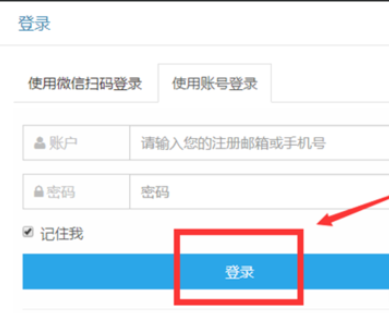
然后我们点击右边的我的文章,选择你已经定稿的推送,点击有个铅笔标志的功能键。
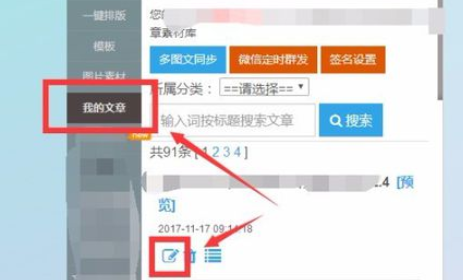
接着我们在白板右边有一小竖排功能键,选择最后一个更多功能。
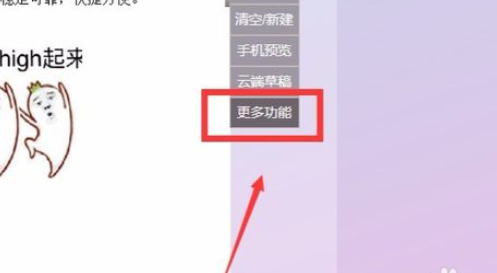
这时点击更多功能后,里面有长图,分别有宽480px、640px、790px、860px、960px的格式的长图。你可以按照自己的要求生成哪个尺寸的长图。
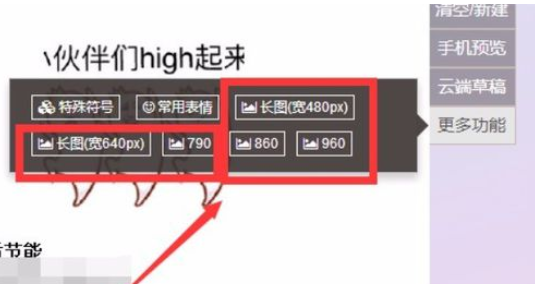
例如我要生成宽为480px的长图,那么我就点击长图(宽480px),跳出来一个下载页面,我就保存到桌面,点击下载。
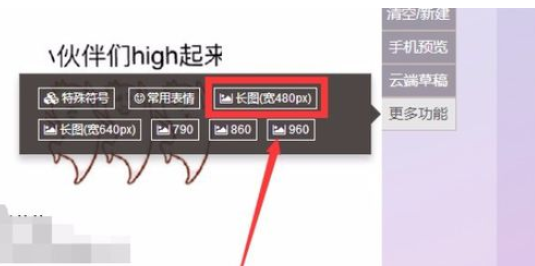
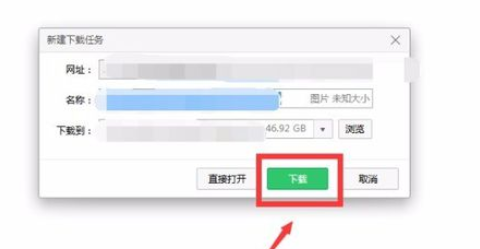
最后我就能直接在桌面用图片查看器打开这张长图片,然后你就可以发送到手机或者转发给别人就行了。
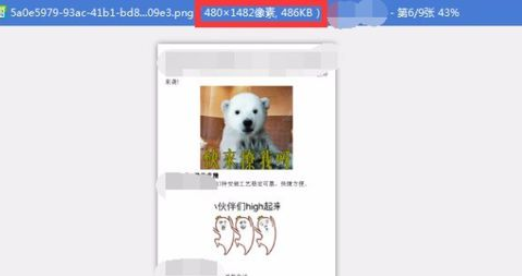
按照上文为各位讲解的135微信编辑器推送直接生成长图片的详细操作方法,你们是不是都学会啦!



 植物大战僵尸无尽版
植物大战僵尸无尽版 口袋妖怪绿宝石
口袋妖怪绿宝石 超凡先锋
超凡先锋 途游五子棋
途游五子棋 超级玛丽
超级玛丽 地牢求生
地牢求生 原神
原神 凹凸世界
凹凸世界 热血江湖
热血江湖 王牌战争
王牌战争 荒岛求生
荒岛求生 第五人格
第五人格 香肠派对
香肠派对 问道2手游
问道2手游




























